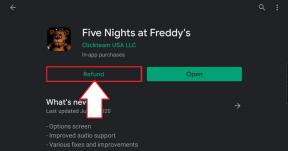Como fazer backup e ler mensagens do iPhone no Windows e Mac
Miscelânea / / February 12, 2022
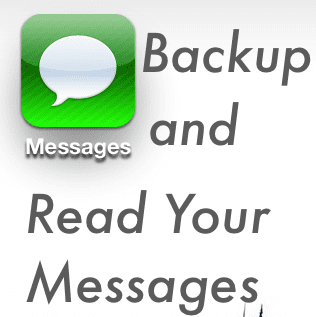
Desde a estreia do iOS 5, os proprietários de iPhone, iPod Touch e iPad podem desfrutar de mensagens criptografadas e gratuitas entre eles graças a
iMessage
. No entanto, sendo um aspecto tão essencial na vida de todos (
tanto quanto e-mail
em alguns casos), é importante saber como manter suas mensagens seguras e protegidas caso algo aconteça com seu iPhone ou outro dispositivo iOS.
Veja como você pode fazer isso e também como você pode ler seus backups de mensagens no seu computador sem o seu iPhone.
Fazendo backup de suas mensagens
Passo 1: Para começar, você precisará realizar um backup local do seu dispositivo iOS via iTunes para ter todas as suas informações no seu Mac ou PC. Para isso, basta abrir iTunes no seu computador e conecte seu iPhone (ou espere que ele apareça se você tiver a sincronização sem fio habilitada). Feito isso, clique em sua janela principal de informações e clique em Fazer backup agora debaixo Backup e restauração manual.

O processo de backup pode demorar um pouco, então seja paciente.
Passo 2: Vá para onde os dados de backup do seu iPhone estão armazenados. No Windows: Usuários > [nome de usuário] > Dados do aplicativo. Em Macs, vá para o Localizador e clique Vai na barra de menu enquanto segura Opção chave para revelar o Biblioteca pasta. Abra.
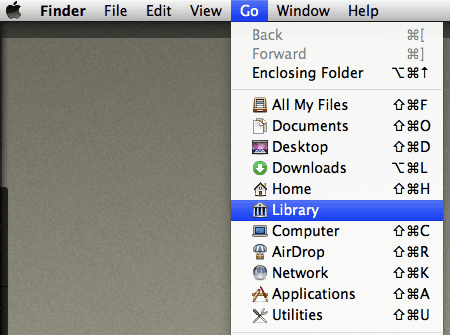
Uma vez dentro, procure a pasta chamada Suporte a aplicativos e abri-lo.
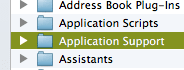
Observação: A partir daqui, as mesmas instruções se aplicam se você estiver em um PC ou em um Mac.
Etapa 3: Dentro desta pasta, vá para MobileSync > Backup. Você encontrará uma ou mais pastas nomeadas com uma série de números cada. Abra o mais recente localizado lá.


Uma vez dentro, procure por um arquivo chamado 3d0d7e5fb2ce288813306e4d4636395e047a3d28 (ordene-os pelo nome para facilitar) e copie-o para sua área de trabalho.

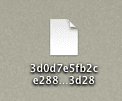
Observação: Você pode abrir este arquivo com um aplicativo como Edição de texto. Tudo parecerá muito confuso, mas se você ler com atenção, notará que todas as suas mensagens estão lá.
Agora, vamos ver como entender tudo isso e ler suas mensagens.
Lendo seus arquivos de backup de mensagens
Existem algumas ferramentas online que atendem a esse propósito, mas por questão de segurança, usaremos um aplicativo nativo do Mac para ler nossas mensagens.
Vamos para esse site e baixe o MesaSQLite para Mac OS X, programas semelhantes para janelas também estão disponíveis.
Passo 1: Extraia o aplicativo e abra-o. Quando você fizer isso, imediatamente solicitará que você selecione o arquivo de backup de mensagens. Faça isso.

Passo 2: Dê uma olhada na imagem abaixo e certifique-se de selecionar a mesma opção nos campos do aplicativo. (mensagem, texto, contém). Isso permitirá que você use o campo de pesquisa para pesquisar suas mensagens, que você pode visualizar diretamente no aplicativo.


Ai está. Agora você pode não apenas armazenar backups locais de suas mensagens, mas também lê-los e pesquisá-los sem ter que se preocupar com o que acontece com seu dispositivo iOS.
Última atualização em 03 de fevereiro de 2022
O artigo acima pode conter links de afiliados que ajudam a dar suporte ao Guiding Tech. No entanto, isso não afeta nossa integridade editorial. O conteúdo permanece imparcial e autêntico.